XMはSTICKPAY(スティックペイ)で入金できますが入金前に知っておかないと出金時に困る注意点があります。
そこで今回はSTICKPAY(スティックペイ)を使ってXMに入出金する手順と事前に知っておかないと大変な注意点を解説してみました。
XMにスティックペイで入金する方法
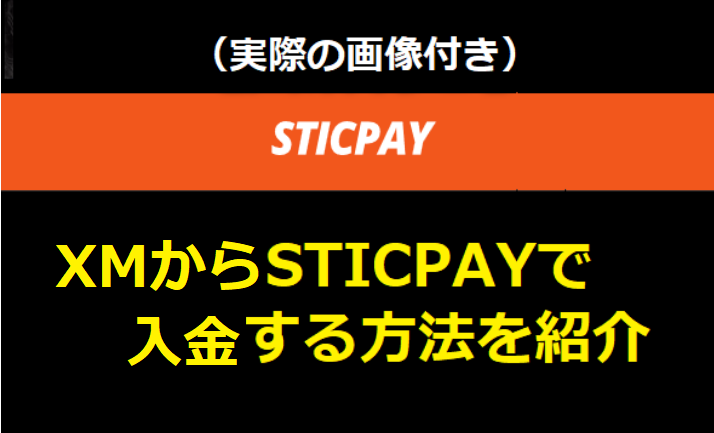
入金手順
1,XMに登録を済ませます。
\13,000円のトレード資金が必ずもらえる! /
>>【XM 公式サイト】無料口座解説する(顧客数No.1の海外FX)

スティックペイは利用前に「国内銀行送金、クレジットカード、仮想通貨」のいずれかでチャージしておく必要があるよ。
2,XMにログイン後に「かんたん入金」または「入金」をクリックします。
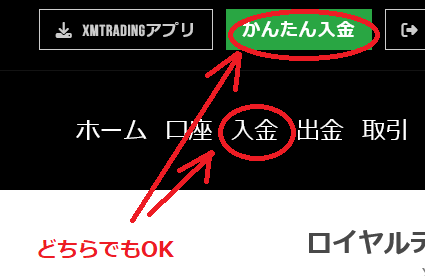
3,入金方法一覧のページが開いたらそこからSTICPAYのところにある「入金」をクリックしてください。
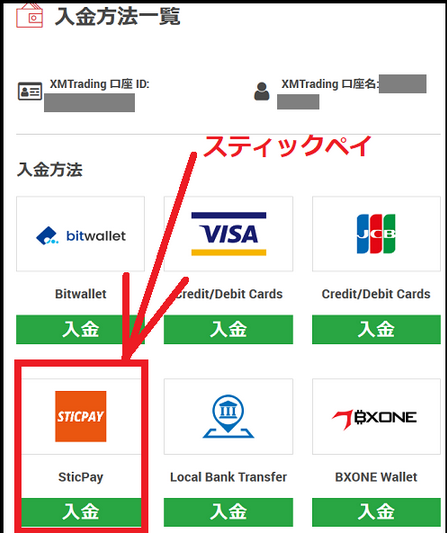
3,次は金額を入力する画面が開きます。
金額は数字だけでカンマなしで入力します。(金額は半角で数字のみ)
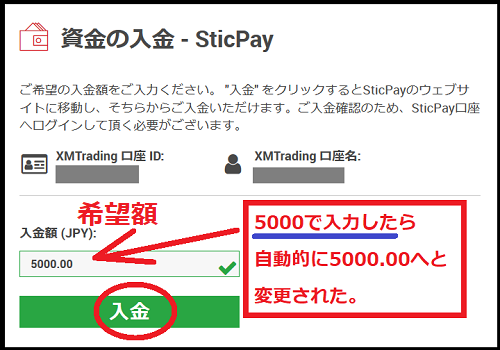
例えば、上の例だと5,000円を入金するところですが、金額の枠に実際に私が入金した数字は「5000」でした。
5000と入力したらすぐに自動で「5,000.00」と表示が変わりるので金額が間違いがなければ「入金」をクリックしてください。
次は念のための確認画面となります。
4,入金額の確認をします。
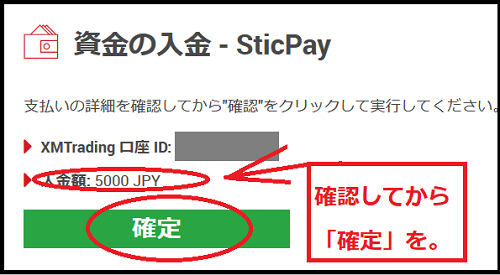
金額がOKであれば「確定」をクリックしてください。
私はXMに入金作業を開始する前にたまたまSTICPAYにもログインしたままでいたのでここでログインページは出ませんでした。
もしログインしていなければ、ここでログインを求められると思います。
5,内容がOKなら「今すぐ支払う」をクリック
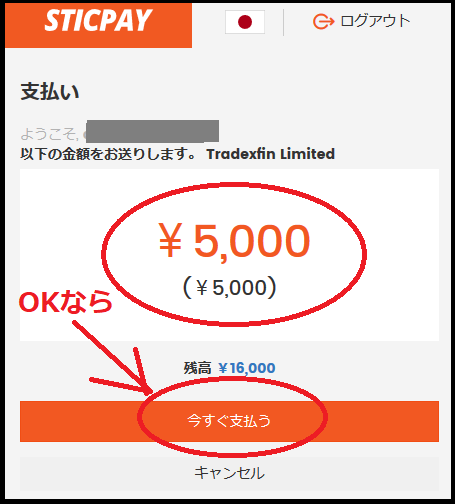
特にSTICPAYの画面で入力することはなくて、内容がOKなら「今すぐ支払う」をクリックするだけです。
「今すぐ支払う」をクリックしたらその画面で以下のように「入金リクエスト完了」と出ます。
6,「入金リクエスト完了」が出たら無事に終了です。
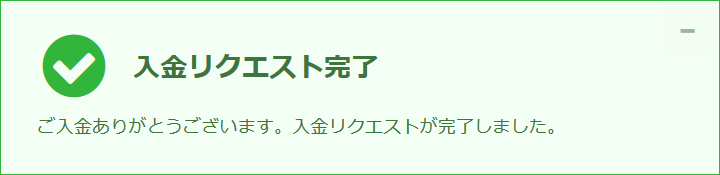
この表示が出たらまず間違いなく入金は無事に完了しています。
確実に確かめて安心したい方はXMの管理画面で「入金履歴」を見れば分かります。
ただし履歴ページに書かれている時間は日本時間ではないので時間で勘違いをされないように注意してくださいね。
XMにスティックで入金してから着金までにかかった時間

平日の23:15 にスティックペイで入金処理を完了しましたが1分もしないうちにXMの管理画面に着金が反映されていました。
ほんとに一瞬でした。これなら急いで出金したい時にも頼れるので急に他の投資に資金を回したくなった時でも安心できます。
XMにスティックペイで入金して感じたこと
今回、XMへの入金にすスティックペイを利用して感じたのはとにかく処理がカンタンだったということです。
入力に手間がかかるところは一切ありませんでしたし、処理後にの着金も早いので慌ててトレード資金を追加したい時にも相当な安心感があると感じました。
もし、STICPAYを使うのが面倒に感じたらXMの入出金の手段で一番人気の銀行送金を使うことをおすすめします。
何といっても銀行送金(国内銀行送金で便利なのに手数料が2%と安い)なら入金と出金が同じ決済手段でカンタンに現金化できるから便利です。

XMに限らず海外FX会社は入金額は入金手段で出金され、利益額は銀行送金を使わないといけないからそれならどちらも銀行送金に統一したほうがラクよねって話なの。
XMからスティックペイで出金する方法
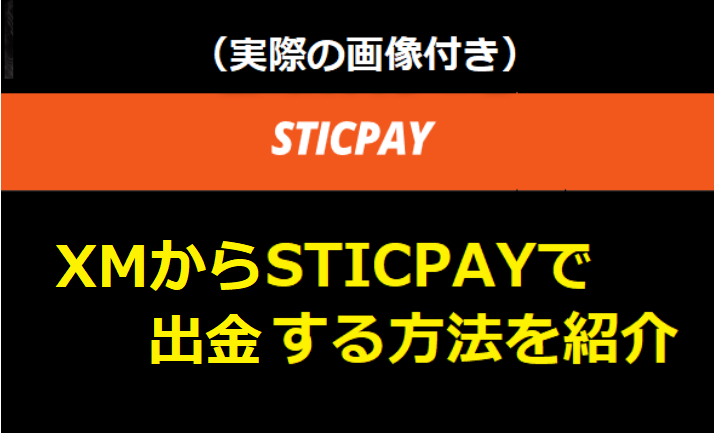
XMではスティックペイで出金をする人が必ず知っておくべき注意点があります。
注意点は入金額はステックペイで出金できるけど利益額は銀行送金を使わないといけないということです。(関連記事)⇛ XMから銀行送金で出金する方法

利益額は銀行送金を使わないといけないのは他の決済手段を使った人も同じだよ。

2つの決済を使って出金する面倒を避けるなら入金に銀行送金を使うしかないの。これはXM以外の海外FXでも同じことが言えるわよ。
- XMからスティックペイには手数料無料で出金可能
- ステックペイで出金できるのは入金額のみ
- 利益額は銀行送金を使って出金すること
- 入金額の出金申請を終えてから利益額の出金をする
- ステックペイの最低出金額は500円
- スティックペイに着金するまで2営業日ほど必要
それでは出金手順の紹介に進みます。
出金手順
1,XMにログインをして出金ページに入ります。
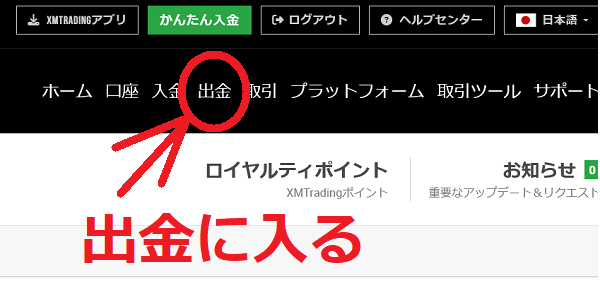
2,出金方法一覧からステックペイと銀行送金をそれぞれ利用します。
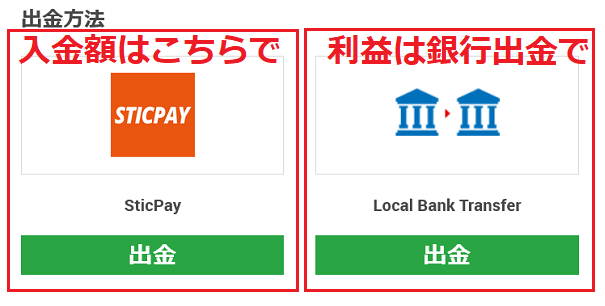
【出金手段の利用には優先順位あり!】
先に入金手段で入金額を出金する必要があります。
(例)
スティックペイで10万円を入金し2万円の利益が出た場合・・・
- 最初に入金額(10万円)をステックペイで出金する
- 次に利益(2万円)を銀行送金で出金する
つまり、入金額を超える金額については銀行送金を使うことになります。
3,出金方法一覧のページが開いたらまずはSTICKPAY(スティックペイ)の「出金」をクリックして入金額分の出金申請を行います。
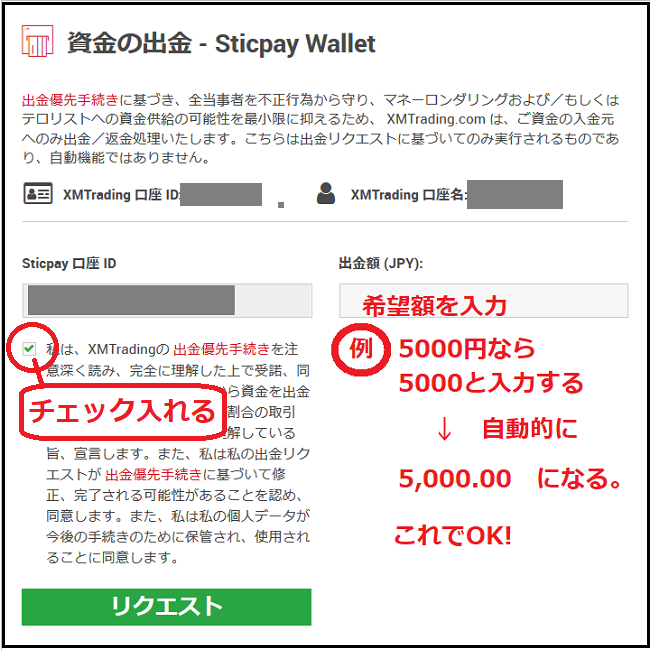
STICPAYのアカウント名(メール)と出金額(入金した時の金額)の入力後にチェックを入れたら「リクエスト送信」をクリックします。
4,これで入金額分の出金は完了しました。
5、続けて利益額を出金するため出金手段にある「Local Bank Transfer」をクリックします。
6,銀行情報や金額を入力した後にチェックを入れて「リクエスト送信」をクリックすれば完了です。
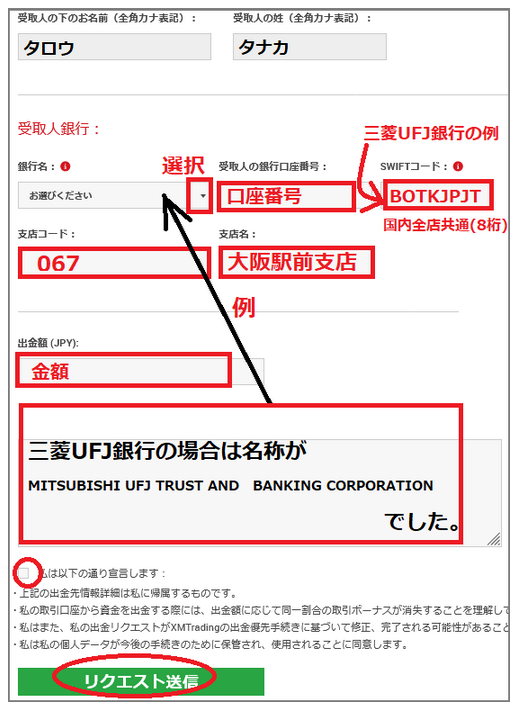
スティックペイと銀行口座にそれぞれ着金するまでの時間
- XMでステックペイ出金 土曜 07:38:02
- スティックペイに着金 月曜 10:23:23
- 銀行送金は申請後2営業日で着金
今回はステックペイの出金申請を土曜日の朝に行ったため月曜の午前中までかかりました。
もし平日の処理なら当日中にはスティックペイへ着金となるようです。
スティックペイから日本の銀行口座へ出金(現金化)する手順
- スティックペイから銀行への着金は半日から1日ほど
- スティックペイから銀行への出金は手数料がかかる。
※手数料は出金額にかかわらず800円と1.5%の2つが発生。
ここからはXMからスティックペイへと出金できたお金を現金化する手順を紹介します。
スティックペイでは現金化するために国内銀行送金・国際銀行送金を選ぶことができます。
今回は、日本国内でいつも自分が使ってる銀行口座に向けて出金するので「国内銀行送金」を選びました。
※よほどの事情がなければほとんどの人は「国内銀行送金」を選ぶことになります。
ステックペイで「国内銀行送金」を使って出金する手順
1、出金のページに入り「国内銀行送金」を選択します。

※まだ銀行を未登録の場合は3つ右にある「国内銀行出金口座管理」で「+」マークのカードをクリックすると以下の登録ページが開くので登録を終えて下さい。
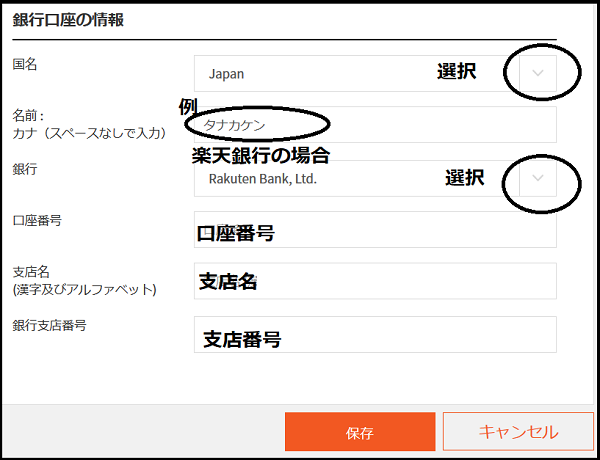
画面に説明が出ているのでカンタンに入力ができます。
銀行名の箇所は英語名の一覧から選択する必要がありますがほとんどの銀行は登録されているので問題ないと思います。
後は、支店名は漢字で普通に入力してOKです。支店番号はキャッシュカードを見るか銀行HPで確認すればすぐ分かります。
最後に「保存」をクリックすれば以下のように出金先の銀行口座が登録完了となります。
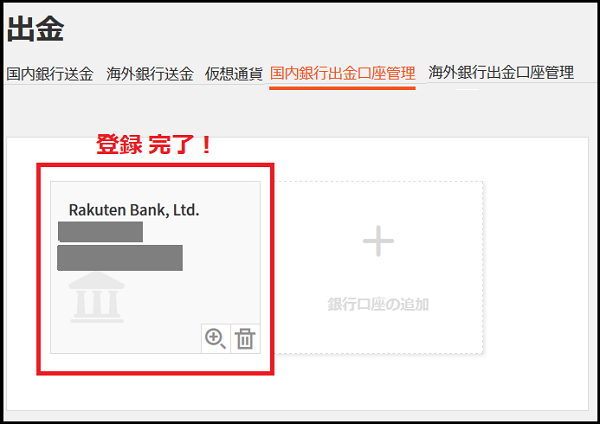
登録した銀行を選んで出金作業に進みます。
2,出金したい金額を入力し「次へ(またはNEXT)」をクリックします。
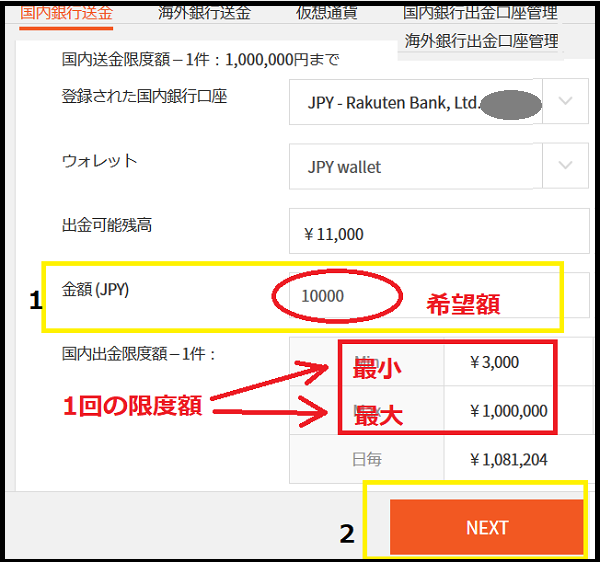
※金額は「MAX」のボタンをクリックすれば全額入力されます。
3,確認画面を見て問題なければ「認証メール送信」をクリックします。
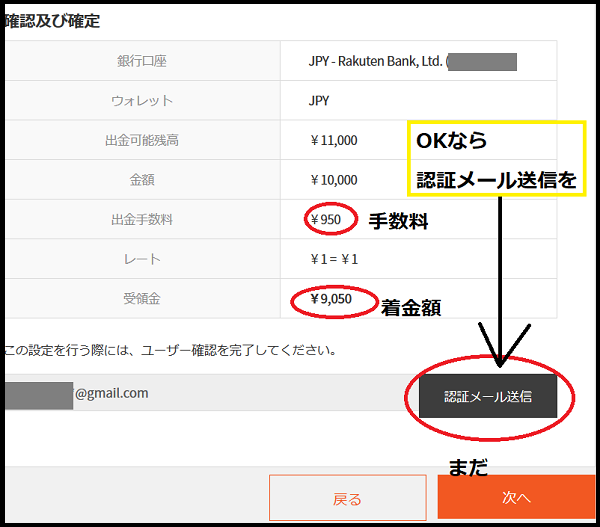
4,以下のようにメールで届いたコード(数字)をコピーします。(メモでも問題ないです。)

※コード送信してから制限時間は5分ですが、もしオーバーしたらもう一度認証送信を押せばいいだけなので慌てなくてもOKですよ。
5,さきほど届いたコードを入力(コピペでもOK)したら「次へ」をクリックします。
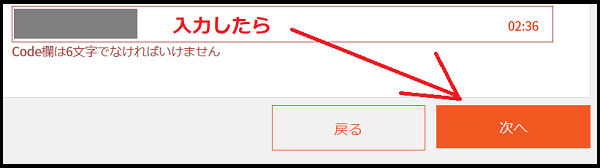
6,「User verification completed」と出るので「次へ」をもう1回クリックします。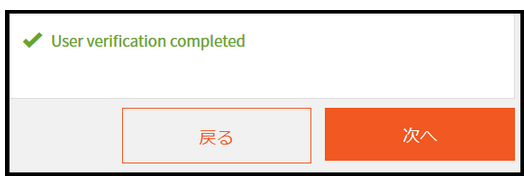
7,最後に「正常に処理されました。」が出たら無事完了です。
後は希望した銀行に着金できているか確認をしておいてください。
スティックペイから銀行口座に着金するまでの時間
この記事を書くにあたり実際に出金をして着金までにかかった時間と流れです。
- 土曜日 14:00 にXMで出金処理を完了
- 日曜日 動きなし
- 月曜日 10:23にXMから出金処理完了のメール
- 月曜日 12:00に楽天銀行から着金のメール
- 土日の処理だと銀行が受け取れないので月曜の昼頃になるようです。
- XMから平日に出金処理をすれば早ければ当日中、遅くても翌日には着金となるようです。
XMにステックペイで入出金する方法 まとめ
- ステックペイで入金できるが出金時はステックペイと銀行を使う
- ステックペイで出金できるのは入金額分のみ
- 利益額は銀行送金を使う必要がある
- ステックペイ以外の入金手段を使ってもルールは同じ
- 入金も出金もスピードが早い
ステックペイはチャージ方法が銀行送金・クレカ・仮想通貨と幅広い対応をしているため便利なEウォレットですが、XMから出金する際にステックペイだけで全額を出金できないのがやや残念に感じました。
ただしこれはクレカや他のEウォレットを使っても全く同じことで入金と出金を同一手段で行うなら銀行送金で入金しておくしかありません。
このルールを知った時には「XMは不便だ」と思いましたが調べてみると他の海外FXでもこのルールは共通でした。当サイトとしてはFX会社の信頼性などを考慮するとXMの安心感は魅力的なのでステックペイを使うならやはりXMがベストという結論に至りました。


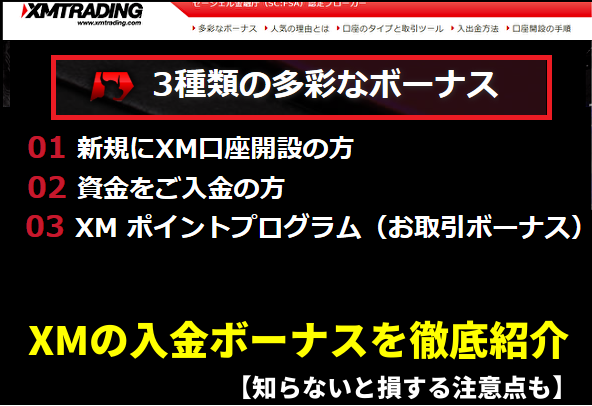
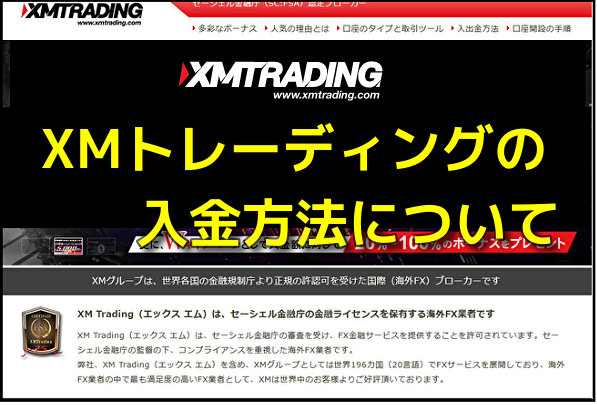


コメント